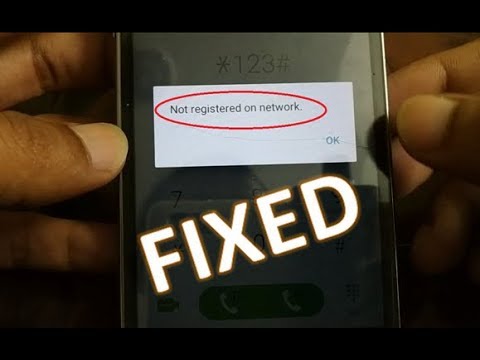
#Samsung #Galaxy # S8 +는 작년에 출시 된 플래그십 폰인 S8의 더 큰 버전입니다. 이 모델은 6.2 인치 Super AMOLED 디스플레이가 더 커져 다양한 멀티미디어 콘텐츠를 시청하는 데 이상적입니다. Snapdragon 835 프로세서를 사용하여 4GB RAM과 결합하면 기기가 Google Play Store에서 제공되는 모든 앱을 원활하게 실행할 수 있습니다. 이것은 견실 한 성능의 전화이지만 오늘 우리가 해결할 특정 문제가 발생할 수있는 경우가 있습니다. 이 문제 해결 시리즈의 최신 기사에서는 플래시 문제 및 기타 관련 문제 후 네트워크에 등록되지 않은 Galaxy S8 +를 해결합니다.
해당 문제에 대해 Samsung Galaxy S8 + 또는 기타 Android 장치를 소유하고있는 경우이 양식을 사용하여 언제든지 문의하십시오. 장치에 대한 우려 사항에 대해 기꺼이 도와 드리겠습니다. 이것은 우리가 제공하는 무료 서비스입니다. 그러나 저희에게 연락하실 때 정확한 평가가 이루어지고 올바른 해결책이 제공 될 수 있도록 최대한 상세하게 작성해 주시기 바랍니다.
이 시리즈의 이전 부분을 탐색하려면이 링크를 확인하십시오.
깜박 인 후 S8 +가 네트워크에 등록되지 않음
문제: 사용자 정의 ROM을 플래시 한 다음 '네트워크에 등록되지 않음'이라는 신호가 없었고 다른 모든 것은 imei 및 전화 번호 등과 같은 '알 수 없음'이라고 말했습니다. 그래서 다른 ROM을 twrp를 통해 플래시했지만 여전히 신호가 시도되지 않았습니다. 모든 온라인 도움말이 있지만 PC에 연결하여 재고로 되돌리려 고했지만 컴퓨터에 USB 장치가 인식되지 않는다고 표시되며 OEM을 켜고 전화기를 재설정해야합니다. 제품 이름 : SM-G955A CURRENT BINARY : CUSTOM 시스템 상태 : 사용자 정의 FRP 잠금 : 보안 다운로드시 : 보증 무효화 : 1 (0 030c) RP SWRVE : B : 2 K : 0 S : 1
해결책: 휴대 전화에서 플래시 한 잘못된 펌웨어 또는 기기의 IMEI 번호가 변경되어 네트워크에서 인식되지 않아 문제가 발생했을 가능성이 큽니다. 지금 할 수있는 가장 좋은 방법은 복구 모드에서 전화를 시작한 다음 다음을 수행하는 것입니다.
- 전화기의 캐시 파티션을 지 웁니다.
- 공장 초기화를 수행하십시오. 재설정하면 전화 데이터가 지워집니다.
이 작업이 완료되면 Sammobile 웹 사이트에서 휴대 전화에 대한 올바른 재고 펌웨어 파일을 다운로드 한 다음 기기에서 플래시합니다. 휴대 전화 플래시 방법에 대한 지침은이 웹 사이트에서도 찾을 수 있습니다.
컴퓨터가 전화를 인식하지 못하는 문제가 발생하는 경우 다음 문제 해결 단계를 수행하십시오.
- 압축 공기 캔을 사용하여 전화기의 충전 포트를 청소하십시오.
- 다른 USB 코드를 사용해보십시오.
- 전화기를 컴퓨터의 다른 USB 포트에 연결해보십시오.
- 다른 컴퓨터를 사용해보십시오.
위의 단계로 문제가 해결되지 않으면 전화기를 서비스 센터로 가져와 확인해야합니다.
S8 +가 충전되지 않음
문제: Android oreo 최신 업데이트를 실행하는 S8 plus가 있습니다. 내 전화가 충전되지 않습니다. 일반적인 소프트 리셋, 공장 기본 리셋을 수행했으며 휴대폰의 충전 보드도 교체했지만 충전 기능이 수정되지는 않습니다. 이것은 내가 소유하고있는 휴대 전화로 업데이트를 통해 Sprint 및 / 또는 Google에 의해 벽돌로 만들어 졌다고 생각합니다. 이 작업을 수행하기위한 다른 아이디어 나 권장 사항이 있습니까? 감사. 사이드 노트 : 예, 삼성 브랜드 전원 블록과 USB 케이블을 사용하고 있습니다.
해결책: 이미 공장 초기화를 수행하고 문제를 해결하지 못하는 전화의 충전 포트를 교체 했으므로 제대로 작동하지 않는 다른 구성 요소로 인해 발생할 가능성이 큽니다. 주요 용의자 중 일부는 배터리와 전력 IC를 포함합니다. 지금 가장 좋은 방법은 서비스 센터에서 전화를 수리하는 것입니다.
S8 + 습기가 감지되었습니다
문제: 습기가 감지되었습니다. 충전기를 분리하고 충전기와 USB 포트가 마를 때까지 기다리십시오. 충전기를 다른 콘센트로 옮기고이 오류 메시지를받을 때까지 충전 할 때 정상적으로 작동했습니다. 전화기가 물이나 습기가없는 곳에 있습니다. 지난주에이 오류 메시지를 약 5 ~ 6 번 받았습니다.
해결책: 이 경우 가장 먼저해야 할 일은 전화기의 충전 포트가 습기가 없는지 확인하는 것입니다. 미니 진공 청소기 또는 헤어 드라이어를 사용하여 포트를 건조시킵니다. 포트에 먼지 나 이물질이 보이면 압축 공기 캔을 사용하여 포트를 청소하십시오. 이 작업이 완료되면 전화가 충전되는지 확인하십시오. 오류 메시지가 계속 나타나면 소프트웨어 결함으로 인한 것일 수 있으므로 공장 초기화를 진행해야합니다. 재설정을 수행하기 전에 전화 데이터를 백업하십시오.
S8 +는 검은 색 화면 만 표시합니다.
문제:내 휴대폰은 검은 색 화면 만 표시되며 전원 버튼과 전원 끄기 키를 눌러 소프트 리셋을 시도했습니다. 그런 다음 전원을 켜고 키를 켜십시오. 놓아 둔 후 시계와 날짜 화면이 켜지지 만 홈 키를 터치하면 화면이 다시 검게 변했습니다. 메시지 경고는 여전히들을 수 있습니다.
해결책: 지금 할 수있는 가장 좋은 방법은 복구 모드에서 전화를 시작한 다음이 모드에서 공장 초기화를 수행하여 문제가 소프트웨어 결함으로 인한 것인지 확인하는 것입니다. 재설정하면 전화 데이터가 지워집니다.
화면이 여전히 검은 색으로 남아 있으면 이미 하드웨어 관련 문제 일 가능성이 있습니다. 지금 할 수있는 가장 좋은 방법은 전화를 서비스 센터로 가져 와서 확인하는 것입니다.


